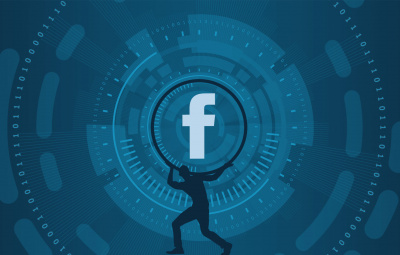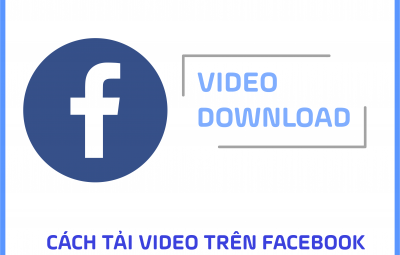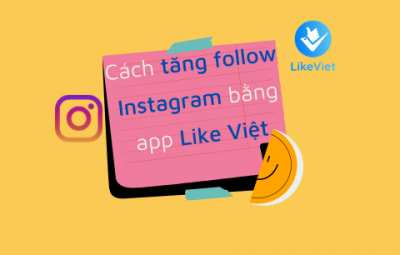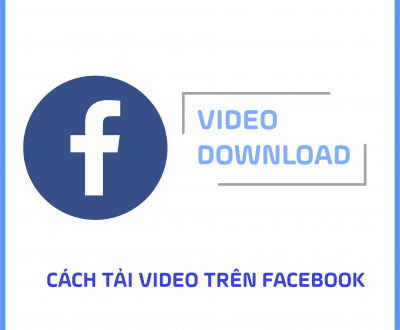Facebook hiện nay là mạng xã hội vô cùng nổi tiếng với mọi người. Nhiều người sử dụng Facebook vô cùng thành thạo nhưng bên cạnh đó cũng có nhiều người đến giờ vẫn chưa biết cách đổi tên Facebook như thế nào. Vì vậy trong bài viết bên dưới Like Việt sẽ chia sẻ cho mọi người cách đổi tên Facebook đơn giản và nhanh chóng nhất.

Bạn cần tăng follow linkedin hoặc tương tác Facebook,Tiktok,Instagram vui lòng sử dụng tại đây
Đổi tên Facebook cần những điều kiện gì?
- Tên người dùng có thể có chữ cái từ A đến Z, những con số từ 0 đến 9, và dấu chấm (.). Ngoài ra bạn không được sử dụng những cụm như .vn, .net, .com,…
- Tên mà bạn chọn phải có tối thiểu 5 ký tự.
- Những chữ cái viết hoa và dấu chấm (.) không phải là những từ dùng để phân biệt các tên người dùng khác nhau. Ví dụ: Lemon.Tea.2, lemontea2, lemontea.2 đều được xem là những tên Facebook giống nhau.
- Tên facebook của bạn nên tránh việc bạn dùng tên một người nào đó để mạo danh.
- Tên người dùng của bạn phải phù hợp với những điều khoản được Facebook đặt ra.
- Cuối cùng là trong vòng 60 ngày bạn sẽ không được đổi tên mới. Hoặc bạn chưa đổi tên quá 5 lần.
Đặt tên Facebook cần những tiêu chuẩn gì?
Không được bao gồm những ký tự dưới đây
- Số, biểu tượng, viết hoa theo cách bất thường, dấu chấm hay những ký tự lặp lại.
- Nhiều ngôn ngữ trong tên.
- Một danh xưng nào đó (ví dụ như: Nghề nghiệp, Tôn giáo,…)
- Những từ hoặc cụm từ có thể thay thế cho tên.
- Những cụm từ hoặc từ có ý nghĩa xúc phạm hay khêu gợi,..
Được dùng những loại tên Facebook sau
- Tên của bạn trên giấy tờ
- Những nickname mà bạn bè hay thường dùng để gọi bạn
- Tên hồi con gái, trong công việc hoặc viết tắt tên
Cách đổi tên Facebook
Cách đổi tên Facebook trên Laptop/máy tính
B1: Bên trên góc phải của trang chủ Facebook, bạn chọn hình tam giác nhỏ. Tiếp theo chọn Setting (Cài đặt).
B2: Sau đó bạn sẽ thấy cửa sổ General Account Setting (Cài đặt tài khoản chung) xuất hiện. Chọn Name, click vào ô Edit (Chỉnh sửa) rồi bắt đầu đổi tên Facebook của bạn.
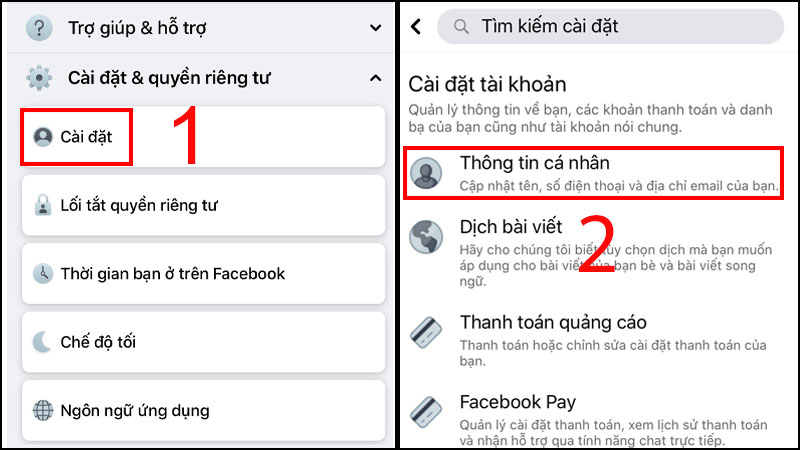
B3: Sau khi giao diện đổi tên được hiển thị. Bạn nhập họ, tên đệm và tên của bạn vào lần lượt các ô First (Họ), Middle (tên đệm), Last (Tên). Sau đó bạn bấm chọn Xem lại thay đổi để xem thứ tự tên sau khi đổi. Nếu chưa hài lòng thì bạn đổi đến khi nào hài lòng thì thôi.
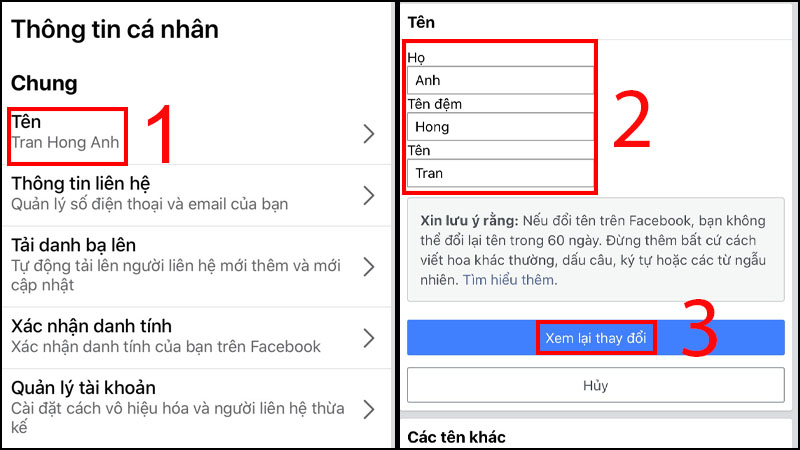
B4: Sau khi đã hài lòng với tên đã đổi thì bạn chọn Lưu để hoàn thành việc đổi tên Facebook của mình nhé.
Cách đổi tên Facebook trên Điện thoại
Cách đổi tên Facebook trên Android
Bước 1: Chọn vào biểu tượng 3 gạch ngang trên góc bên phải màn hình trang chủ Facebook trên điện thoại. Tiếp đó bạn chọn Cài đặt và quyền riêng tư.
Bước 2: Vào cài đặt, trong phần Cài đặt tài khoản bạn chọn Thông tin cá nhân.
Bước 3: Lúc này giao diện sẽ xuất hiện cửa sổ Thông tin cá nhân. Tiếp đó bạn chọn Tên rồi lần lượt nhập các bước tương tự như trên máy tính. Sau đó chọn Xem lại thay đổi cho đến khi hài lòng.
Bước 4: Sau khi đã hoàn tất và hài lòng với tên đã đổi. Bạn nhấn chọn Lưu để lưu tên thay đổi mới nhé.
Cách đổi tên Facebook trên IOS
Bước 1: Khác với Android, biểu tượng 3 gạch ngang nằm ở góc dưới bên phải của giao diện Facebook. Bạn nhấn vào và lựa chọn Cài đặt và quyền riêng tư.
Bước 2: Vào Cài đặt sau đó chọn Thông tin cá nhân. Tiếp đó sẽ xuất hiện giao diện Thông tin cá nhân.
Bước 3: Bạn chọn vào Tên rồi lần lượt nhập tên, họ và tên đệm của mình vào. Sau đó xem lại lưu thay đổi cho đến khi hài lòng thì nhấn Lưu để hoàn tất thay đổi tên Facebook.
Dịch vụ tăng like hàng đầu Việt Nam
Cung cấp các dịch vụ về Facebook - Instagram - Tik Tok - Youtube
Bài viết được xem nhiều nhất
Xem tất cảWarning: Trying to access array offset on value of type bool in /www/wwwroot/likeviet.net/wp-content/plugins/live-composer-page-builder/modules/posts/module.php on line 3262
Warning: Trying to access array offset on value of type bool in /www/wwwroot/likeviet.net/wp-content/plugins/live-composer-page-builder/modules/posts/module.php on line 3262
Bài viết mới nhất
See all postsWarning: Trying to access array offset on value of type bool in /www/wwwroot/likeviet.net/wp-content/plugins/live-composer-page-builder/modules/posts/module.php on line 3262
Warning: Trying to access array offset on value of type bool in /www/wwwroot/likeviet.net/wp-content/plugins/live-composer-page-builder/modules/posts/module.php on line 3262
Xem thêm bài viết
- Những cách xoá logo tiktok cực kì đơn giản nhất Tháng Năm 30, 2022
- Cách kinh doanh trực tuyến trên facebook sinh lời nhanh chóng Tháng Năm 23, 2022
- Hướng dẫn cách hack like Facebook an toàn nhất hiện nay 2022 Tháng Năm 17, 2022
- Các hot tiktoker Việt Nam yêu thích nhất hiện nay – Năm 2022 Tháng Năm 9, 2022